画面は、スマートフォンの重要な部分の1つです。実際、それはあなたが電話を見るために使用できる唯一のものです-そしてそれは最も壊れやすい部分の1つでもあります。iPhoneは、世界で最も洗練されたガジェットとして知られています。しかし、彼らの画面は他のスマートフォンと同じように異常に苦しむことになります。これらのデバイスが直面する異常の1つは、黄色の画面です。完全に一般的ではありませんが、黄色の画面はiPhone12およびiPhone12Proデバイスではかなり一般的です。iPhoneを所有していて、運が悪い場合-iPhoneの画面が黄色の場合は、この記事を読んで、iPhoneの黄色の画面の原因と問題の解決策を見つけてください。
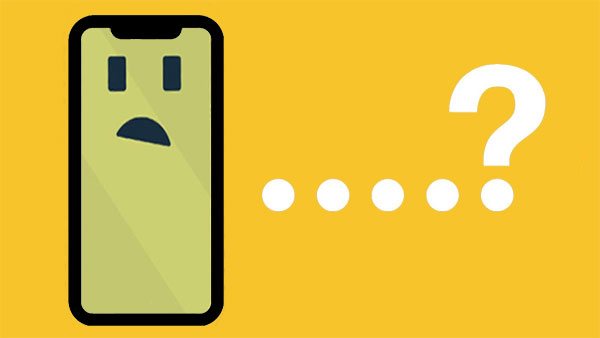
iPhoneの画面が黄色がかっているのはなぜですか?黄色の画面は見た目ほど深刻ではありません。それはただの不便であり、心配するものではありません。それでも、より多くの問題を回避するためにいくつかの予防策を講じることをお勧めします。
ナイトシフトモードを誤って設定すると、iPhone12の画面が黄色になります。
トゥルートーンディスプレイも、iPhoneの画面の黄色の色合いの背後にある原因である可能性があります。
オペレーティングシステムが古くなっているか、iPhoneにバグがあります。
iPhoneのハードウェアが損傷しているため、画面が黄色/色合いになります。
v. 明るさの自動設定により、デバイスの画面の色を変更できます。
あなたは好きかもしれません:
iCloudのバックアップに失敗しました |iPhoneがiCloudにバックアップされない(12の修正)
iPhoneはアップデートされませんか?修正方法は次のとおりです。
iPhoneの画面が黄色に見えます。それは非常に壊滅的なものになる可能性があります。しかし、心配しないでください!あなたがそれを修正するために使うことができる本当に簡単な解決策があります。
ナイトシフトは、2016年にiOS9.3で導入された機能で、夜間に電話から放出される青色光の量を暗くして、目にやさしいものにします。このモードは魅力的に見えるかもしれませんが、正しく機能していないように見える場合があります。このモードでは、表示される色が暖かい色に自動的に調整されるため、iPhone画面の黄色がかった色を生成できます。したがって、この機能をオフにして、問題が解決するかどうかを確認する必要があります。ナイトモード機能をオフにする方法は次のとおりです。
ステップ1:iPhoneの[設定]に移動します。
ステップ2:「ディスプレイと明るさ」に進みます
ステップ3:ナイトシフトがオンになっている場合は、スライダーを灰色に切り替えて無効にします。

iPhoneの自動明るさ機能は、スマートフォンの最も基本的な機能の1つです。部屋の利用可能な光に応じてディスプレイの明るさを調整するのに役立ちます。この機能は重要ですが、デバイスの画面が黄色になる可能性があります。したがって、iPhoneの黄色がかった画面を修正するためにこれを行うことでオフにしてみてください。
ステップ1:iPhoneで設定アプリケーションを開き、「アクセシビリティ」に移動します。 そこにあるときは、「ディスプレイ&テキストサイズ」オプションをタップします。

ステップ2:自動明るさ機能を探し、スライダーを緑または灰色に切り替えます。
iPhoneの死の黄色の画面は画面の問題であるため、それを修正するためにいくつかの画面設定を調整するのが最善です。調整する必要がある画面設定の1つは、トゥルートーンです。この機能は、デバイスの色温度と明るさを調整して、より自然な視聴体験を実現することを目的としています。ただし、黄色の画面が表示される場合があります。
True Toneをオンにすると、電話のディスプレイが通常よりも暖かく表示され、画面が緑がかった色または黄色がかった色に見えます。ただし、無効にすると、暖かい表示色が少なくなります。これを行うには、「トゥルートーン」を無効にします。
ステップ1:設定アプリを開くことから始めます。
ステップ2:次に、「ディスプレイ&明るさ」に移動します。
ステップ3: True Toneが有効になっている場合は、スライダーを緑から灰色に切り替えてオフにします。

通常、ほとんどのスマートフォンには、色合いを変更するオプションがあります。設定には、読書目的で標準の白色光を黄色の色合いに変更するのに役立つオプションがあります。このAppleiPhoneの黄色の画面は、画面から放出される過酷な光線と光の強度から目を防ぎます。色合いを調整して、黄色の色合いをなくすことができます。ただし、その前に、トゥルートーンとナイトシフトの両方がオフになっていることを確認してください。
次の手順に従って色合いを変更します。
ステップ1:iPhoneで設定アプリケーションを開き、「アクセシビリティ」に進みます。
ステップ2:次に、「ディスプレイ&テキストサイズ」に進みます。
ステップ3:[カラーフィルター]オプションが表示されます。横にあるスライダーを緑から灰色に切り替えて、スイッチを入れます。
ステップ4:完了したら、「色合い」を選択します。
ステップ5:好みに応じて「強度」と「色相」を調整します。
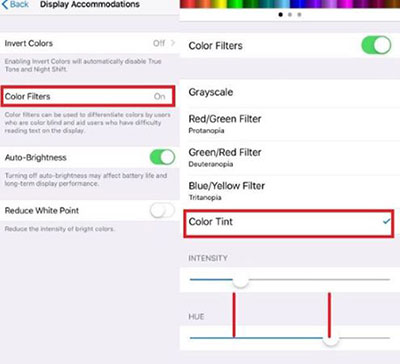
ご存知のように、Appleはユーザーが数週間ごとにデバイスのシステムを更新することを許可しています。アップデートには通常、新機能、バグ修正などが含まれます。したがって、デバイスを随時更新して、デバイスを最新の状態に保つことをお勧めします。最新のiOSアップデートには、iPhoneの画面が黄色に変わるのを防ぐバグ修正も含まれています。
ソフトウェアを更新する前に、電話がWiFiネットワークに接続されており、50%の十分な充電があることを確認してください。iPhoneを最新のiOSバージョンに アップデート するには、これを行います。
ステップ1: に移動します 設定 あなたのiPhoneで。
ステップ2:「ソフトウェアアップデート」を選択します
ステップ3:利用可能なアップデートを確認します。アップデートがある場合は、画面に表示されます。
ステップ4:「今すぐインストール」オプションをクリックして、アップデートをダウンロードします。プロセスが終了するまで辛抱強く待ちます。

ステップ5:更新後、デバイスは自動的に再起動します。
もっと見る:
iPhoneの画面がちらつき続けますが、修正するにはどうすればよいですか?
iCloudフォトライブラリを有効にしてiPhoneの写真をエクスポートまたは削除できませんでしたか?[解決済]
上記の解決策を試しましたが、デバイスにはまだ黄色の画面が表示されますか?次に、深刻なソフトウェアの不具合が原因である可能性があります。最も簡単で信頼性の高い解決策は、 iOSシステムリカバリを使用することです。このアプリを使用すると、iPhoneのイエロースクリーンを数分で通常の状態に修正できます。2つのリカバリモードを使用すると、心配することなくiPhoneを修理できます。最良の部分は、ソフトウェアがすべてのiOS電話をサポートし、iPhoneの任意のモデルを通常の状態に修復できることです。
その黄色い画面はあなたを悩ませていますか?iOSのシステム復旧は、iPhoneの白い画面、iPhoneの 灰色の画面、iOSのバグ、 iPhoneのクリックなど、すべてのiOSシステムの問題に対して意図的に作られた最高のアプリであるため、もう心配しないでください。アプリは十分に安全であり、データを危険にさらすことはありません。素晴らしいですよね?
iOSシステムリカバリの注目すべき機能:
* iPhoneの黄色の画面を通常の状態に修復します。
*すべてのiOSデバイスのシステムの問題を修復します。
* あなたのiPhoneを修復するための2つの回復モード。
*すべてのiOSデバイスと互換性があり、iOS 16がサポートされています。
* ウィンドウズおよびマックコンピュータと互換性があります。
*非常に簡単で安全に使用できます。
iOSシステムリカバリを使用してiPhone12/12 Pro / 13/14の黄色の画面を修正するために必要な手順は次のとおりです。
01 コンピュータにソフトウェアをダウンロードしてインストールします。その後、それを起動し、「iOSシステムリカバリ」をクリックします。

02 iPhoneをライトニングケーブルでコンピューターに接続し、プロンプトに従って[信頼]をクリックして、[スタート]アイコンをタップします。

03 名前、モデルなどのデバイス情報が正しいことを確認してから、デバイスの修復に使用するリカバリモード(標準モードまたは詳細モード)を選択します。データを消去しない標準モードを選択できます。その後、「確認」アイコンをクリックします。

04 画面下部の「修復」ボタンを押してファームウェアをダウンロードし、修復プロセスを開始します。

この投稿の解決策のいずれもiPhoneの画面の黄色の問題を修正しなかった場合は、そろそろ面倒になります。まあ、文字通りではありませんが、Appleの公式サポートに連絡して助けを求める必要があります。たぶんあなたのiPhoneには、Appleサポートが修正することしかできないハードウェアの問題があります。同社には、経験豊富な専門の技術者がいて、適切なツールを使用してiPhoneのイエロースクリーンの問題を修正できます。
そこにあります。うまくいけば、iPhone 14/13 pro / 12の黄色の画面の問題を修正して、iPhoneを通常の状態に戻すことができます。上記の解決策はほとんどのiPhoneデバイスで黄色の画面の問題を修正できますが、最良の結果を得るには iOSシステムリカバリ をお勧めします。もう試しましたか?そうでない場合は、試してみてください。
関連記事:
iPhoneの画面の緑色の線を修正するにはどうすればよいですか?実証済みのソリューションがここにあります
iPhoneの内部ストレージDCIMフォルダはWindows 10で空ですか?ここで修正する
[解決済]Wi-FiなしでiPhoneをアップデートするにはどうすればよいですか?(iOS 14/13/12/11がサポートされています)